Kampagnen
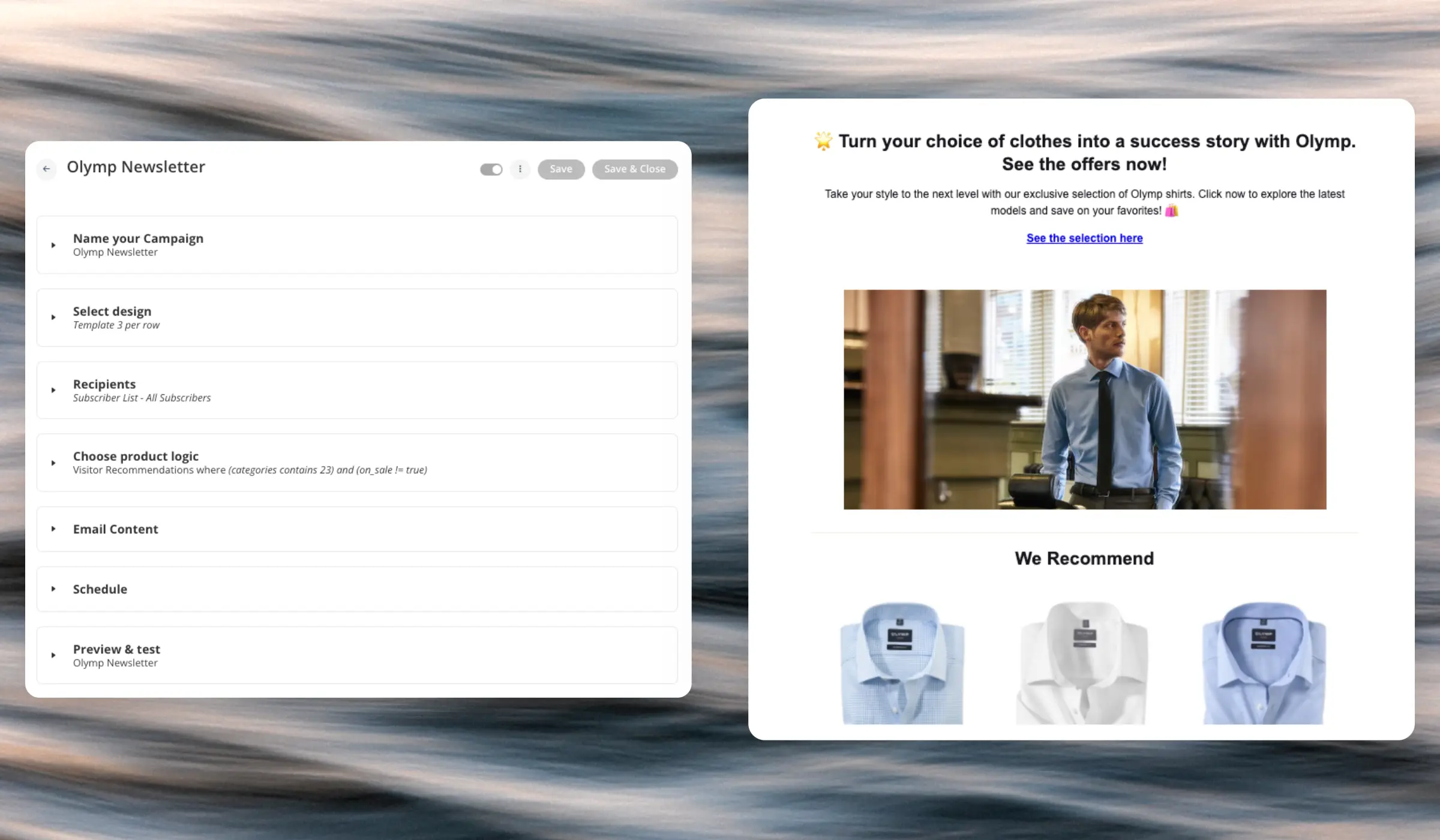
Grundlagen #
Newsletters sind E-Mails, die von Clerk mit verschiedenen Automatisierungsgraden versendet werden. Jede E-Mail besteht aus folgenden Einstellungen:
- Einem Namen und einem Tracking-Label, das zur Identifizierung der E-Mail in Analytics verwendet wird.
- Einem Design für das visuelle Erscheinungsbild der E-Mail.
- Einer Product Logic für die Produkte, die in der E-Mail angezeigt werden.
- E-Mail-Inhalt, in dem du die Anzahl der anzuzeigenden Produkte steuerst und relevante Elemente wie Betreffzeile, Überschriften, Beschreibungen und weitere Texte hinzufügst, die Teil deines Designs sind.
Abgesehen von diesen Einstellungen verfügt jede Art von E-Mail über eigene, spezifische Einstellungen, die in diesem Artikel beschrieben werden.
Email-Konfiguration #
Bevor du E-Mails senden kannst, musst du Clerk zuerst nach deinen Bedürfnissen konfigurieren. Dies geschieht in Email > configuration.
- Absendername / Email sind die Angaben, die als Absender der E-Mails angezeigt werden.
- Minimale Zeit zwischen E-Mails steuert die Mindestanzahl an Tagen, die vergehen muss, bevor ein Empfänger nach bereits erhaltenen E-Mails eine weitere E-Mail erhält. Dies kann für AI Newsletters und Triggers individuell festgelegt werden.
- Maximale Anzahl an E-Mails begrenzt die Anzahl an E-Mails, die ein Empfänger pro Tag erhalten darf. Dies kann für AI Newsletters und Triggers individuell gesteuert werden.
- Tage, an denen Newsletters versendet werden können steuert die Wochentage, an denen Clerk E-Mails senden darf. Nutze dies, um E-Mail-Aussendungen mit anderen Anbietern wie Klaviyo zu kombinieren, damit beide Tools nicht am selben Tag E-Mails senden.
- Abonnenten synchronisieren steuert, woher der Abonnentenstatus synchronisiert werden soll. Häufig ist dies dein bestehender E-Mail-Anbieter, per Integration mit Clerk. Mehr dazu erfährst du unter Subscribers hier.
- E-Mail-Service-Provider auswählen legt fest, welcher E-Mail-Service von Clerk zum Senden der E-Mails verwendet wird. Zurzeit kannst du zwischen MailGun und SparkPost wählen. Wenn du dir unsicher bist, welche Option du verwenden sollst, wähle MailGun.
- Absenderdomäne gibt dir die DNS-Einstellungen, die du in deinem Host-Server einträgst, damit Clerk E-Mails in deinem Namen senden kann.
- Nachdem du Absendername und Email eingegeben hast, klicke auf Register Domain und folge der Beschreibung zu jeder DNS-Einstellung.
- Nach dem Eintragen klicke auf Check DNS Records, um zu bestätigen, dass alles funktioniert.
Triggers #
Diese sind vollautomatisch und werden von Clerk’s AI basierend auf einem bestimmten Event von Besuchern versendet.
Triggers sind ein essenzieller Bestandteil einer erfolgreichen E-Mail-Marketing-Strategie und können bis zu 75 % des gesamten E-Mail-Umsatzes generieren.
Das liegt vermutlich daran, dass sie eine unmittelbare Reaktion auf etwas sind, das Besucher gerade auf deiner Seite getan haben, und daher äußerst relevant sind.
Zusätzlich zur Basiskonfiguration richtest du den Trigger für diese E-Mails ein. Die aktuell verfügbaren Triggers sind:
- Abandoned Session: Wird gesendet, wenn ein Besucher deine Website verlässt, ohne einen Kauf abzuschließen.
- Abandoned Search: Wird gesendet, wenn ein Besucher ein Produkt sucht, aber den Kauf nicht abschließt. Es enthält die Produkte aus der letzten Suche.
- Abandoned Cart: Wird gesendet, wenn ein Besucher Produkte in den Warenkorb legt, den Kauf aber nicht abschließt.
- Made an Order: Wird unmittelbar nach Durchführung eines Kaufs gesendet.
- Welcome Email: Wird gesendet, wenn ein Besucher zum Abonnenten wird.
Logs #
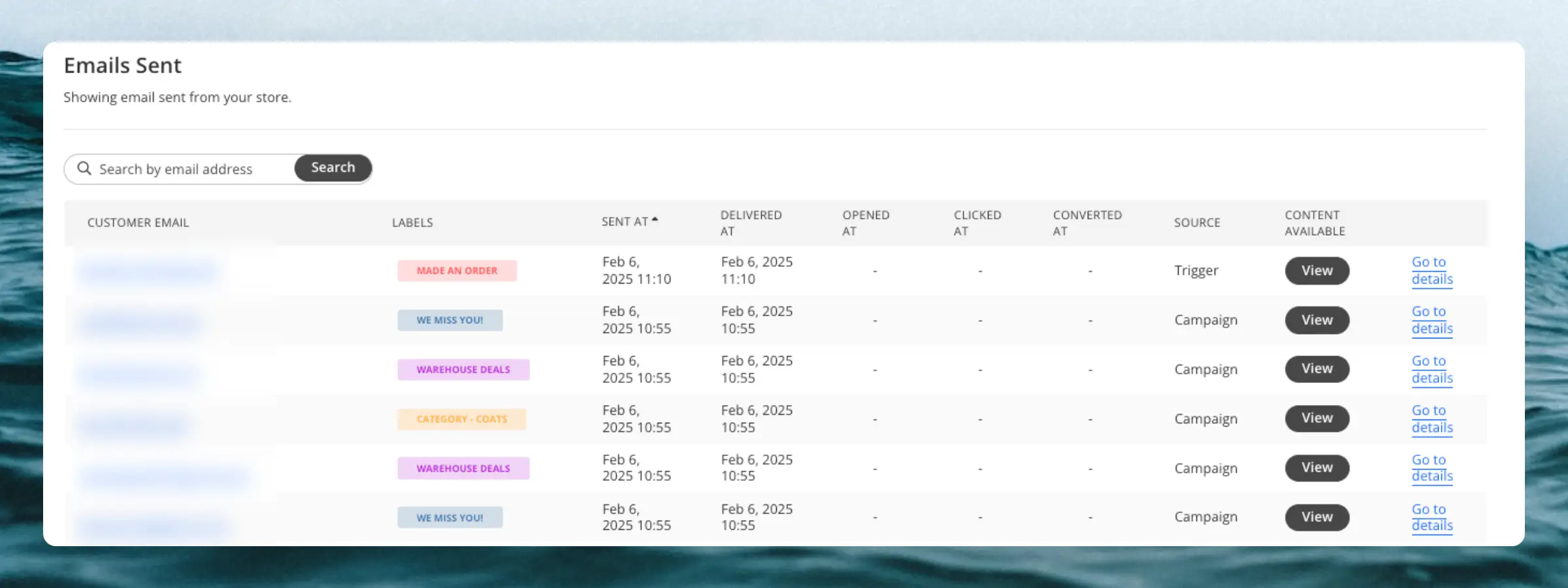
Untersuche die E-Mails, die an deine Empfänger versendet wurden. Diese Liste gibt dir vollständigen Einblick in die E-Mails, die von Clerk generiert und verschickt werden.
Mit einem Klick auf View kannst du die E-Mail so sehen, wie sie beim Empfänger im Posteingang ankommt.
Mit einem Klick auf Go to details siehst du alle Interaktionen, die der Empfänger mit der E-Mail hatte, Informationen über den Empfänger sowie Statistiken zur E-Mail wie Versand- und Öffnungszeitpunkt.
Diese Seite wurde von einer hilfreichen KI übersetzt, daher kann es zu Sprachfehlern kommen. Vielen Dank für Ihr Verständnis.